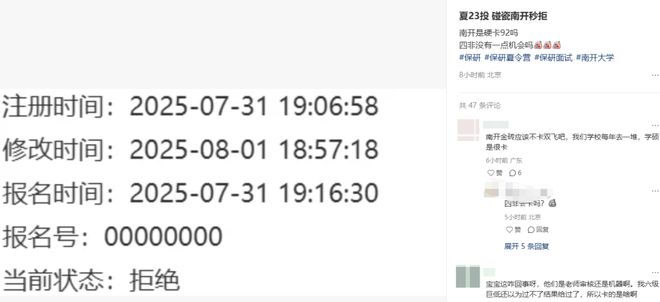在日常工作和生活中,我们经常会遇到需要将图片转换为PDF格式的需求。无论是为了方便存档、分享或打印,将图片转换为PDF格式是一项很常见的操作。那么图片转pdf格式怎么弄免费呢?在本文中,我将介绍五种简便方法来帮助您免费将图片转换为PDF格式。

对于不经常进行图片转PDF操作的用户来说,在线转换工具无疑是最方便快捷的选择。下面以转转大师在线图片转PDF操作为例。
操作如下:
1、打开网址(https://pdftoword.55.la/jpg-to-pdf/)可以看到一个转换界面。

2、自定义转换设置的一些条件可以选择

3、点击中间的“选择文件”上传要转换的图片。

4、上传要转换的图片,需要设置自定义选项的可以设置一点,然后点击开始转换。

5、转换完成,点击立即下载就可以了。
注意:转换速度可能较慢,且需要确保网络连接稳定。
如果您有大量的图片需要转换为PDF格式,可以考虑使用批量转换工具如Adobe Acrobat、转转大师PDF转换器等软件。这些软件提供了批量导入图片、批量设置参数和一键转换的功能,可以提高工作效率。下面以转转大师PDF转换器操作为例。
操作如下:
1、百度搜索“转转大师pdf转换器”,然后从官网(https://pdftoword.55.la/)下载安装软件。

2、上传要转换的图片,如果要转换的图片较多可以直接添加文件夹从而批量转换,点击转换之前可按需求设置一些条件,然后再点开始转换。

3、转换完成,点击打开即可查看PDF文件。

在我们电脑里,其实隐藏着一款神秘工具——虚拟打印机。
操作如下:
1、它的功能,就是可以把文件“打印”成PDF。操作并不难,首先,我们要用看图软件打开自己的JPG图片,右键点击,选择【打印】。
2、简单调整一下打印的方向、页面等设置,然后将打印机设置为【Microsoft Print To PDF】这个虚拟打印机,最后确认【打印】,就转换完成了。
怎么样,是不是很简单?
3、不过,有些朋友可能找不到这款虚拟打印机,别担心,只需打开电脑设置,搜索“Windows功能”就能找到了。
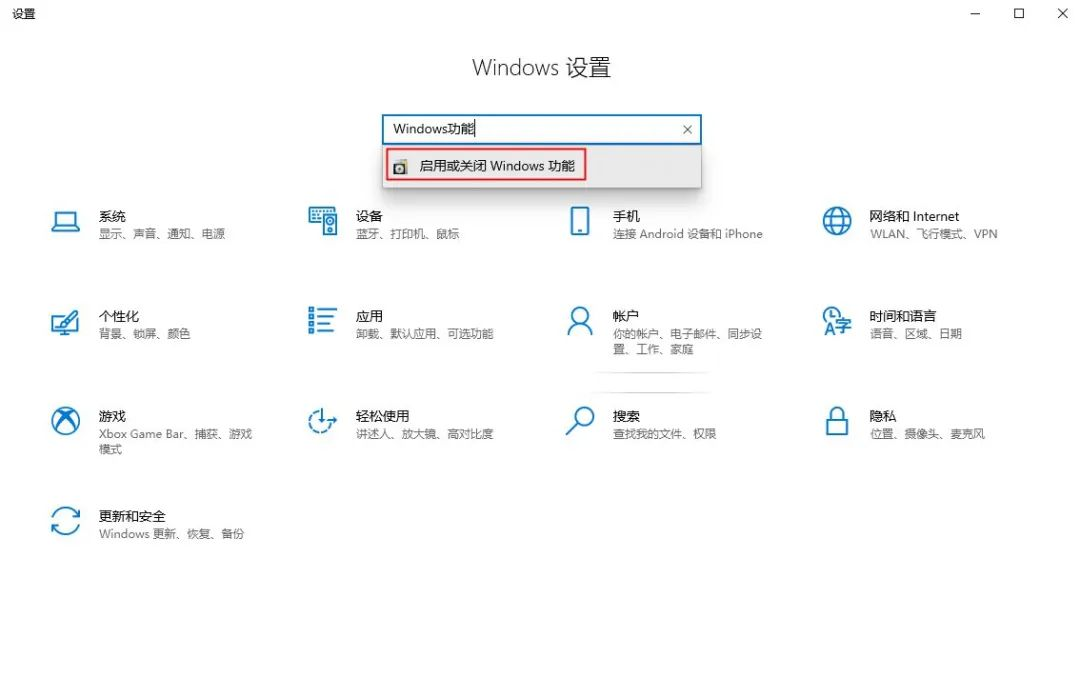
作为一款专业的图片编辑工具,其实PS软件也可以把图片转为PDF格式。
操作如下:
1、使用PS软件打开图片,点击【文件】-【自动】-【PDF演示文稿】。选择添加需要转换的图片文件,其他设置保持默认即可,确认【存储】。

2、设置好保持地址后,可以调整PDF的画质。为了确保清晰度,我们一般选择【高质量打印】。如果你想要体积比较小的PDF文件,可以适当地压缩画质,最后点击【存储PDF】就完成转换了!
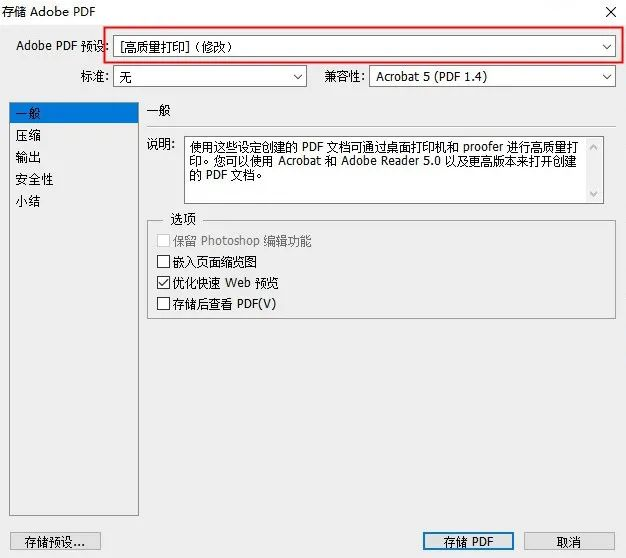
3、点击勾选【Microsoft Print To PDF】这个功能,确认启动即可!
文档最后这个方法,用起来不太方便,但是当你没有其他更好的方法时,可以拿来应急,这个方法就是把图片插入到Word文档,再将Word导出为PDF。
操作如下:
1、整体的操作流程是比较复杂的,这里我也给大家演示一遍,新建一个空白的Word文档,选择【插入】-【图片】-【此设备】,添加我们所需的图片。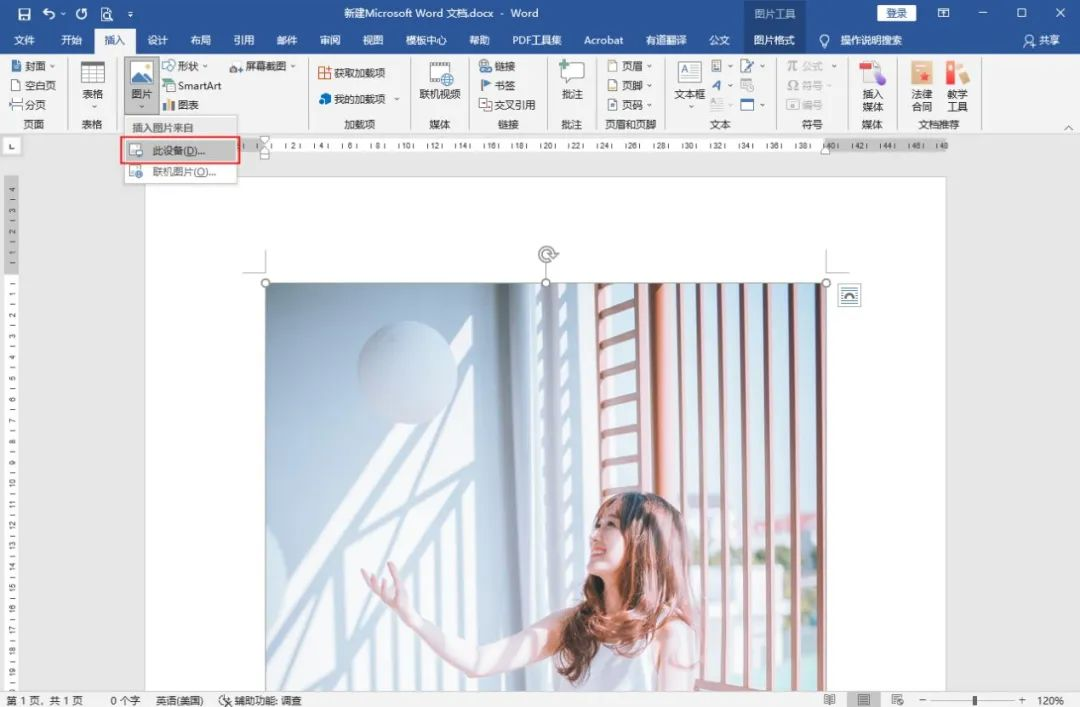
2、不过由于Word是默认A4纸页面,因此图片和页面通常是不匹配的,很容易留下白边。所以我们要调整一下Word的页面。
右键点击图片,选择【大小与位置】,查看图片的宽高尺寸。这里可以按比例缩放图片大小,但是最大的尺寸不要超过55.87厘米,否则会超出页面范围。
3、在上方【布局】选项卡里打开【页面设置】,将页面边距全部调整为0,然后纸张大小设置为与图片的尺寸相同。这样就可以保证图片和页面贴合,没有白边。
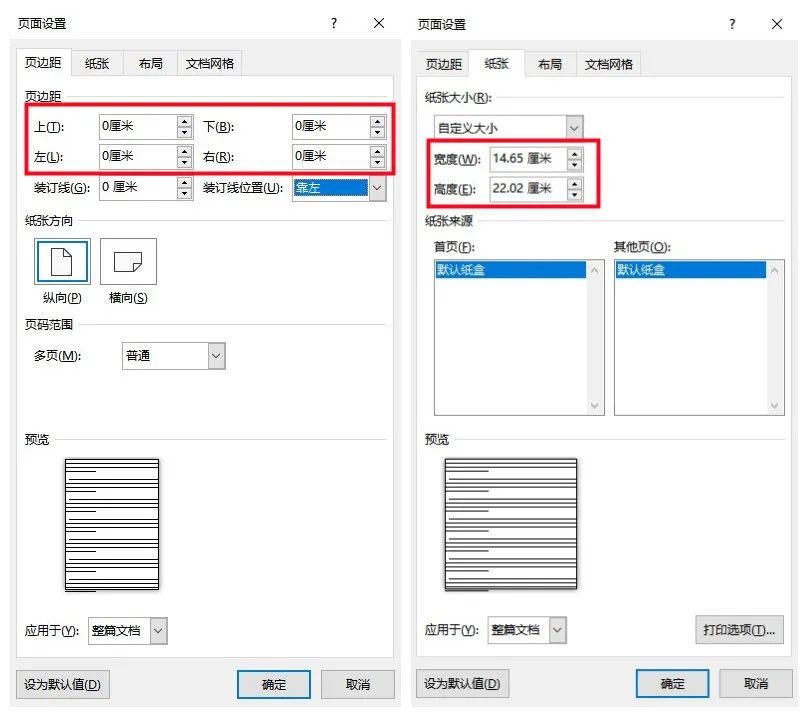
4、最后,选择【文件】-【导出】,即可保存为PDF文件。